Cara memasang stim di ubuntu 18.04 Bionic Beaver Linux

- 2663
- 619
- Clarence Powlowski
Objektif
Objektifnya adalah untuk membimbing pembaca melalui pemasangan Steam di Ubuntu 18.04 Bionic Beaver Linux Menggunakan Repositori Ubuntu Standard serta melakukan pemasangan manual menggunakan pakej Steam Rasmi.
Sistem operasi dan versi perisian
- Sistem operasi: - Ubuntu 18.04 Bionic Beaver
Keperluan
Akses istimewa ke sistem anda diperlukan. Selain itu, pemandu Nvidia yang sesuai atau pemacu AMD Radeon juga mesti dikonfigurasikan sebelum meneruskan pemasangan.
Konvensyen
- # - Memerlukan arahan Linux yang diberikan untuk dilaksanakan dengan keistimewaan akar sama ada secara langsung sebagai pengguna root atau dengan menggunakan
sudoperintah - $ - Memerlukan arahan Linux yang diberikan sebagai pengguna yang tidak layak
Versi lain dalam tutorial ini
Ubuntu 20.04 (Focal Fossa)
Memasang Steam dari Ubuntu Repository
Pemasangan stim dari repositori Ubuntu standard adalah semudah pelaksanaan perintah Linux berikut:
$ sudo add-apt-repository multiverse $ sudo apt pemasangan wap
Memasang Steam dari Pakej Stim Rasmi
Prosedur berikut boleh digunakan untuk memasang stim dari pakej stim rasmi. Sekiranya belum tersedia, aktifkan i386 Senibina:
$ sudo dpkg --add-architecture i386 $ sudo apt update
Seterusnya, pasang pakej prasyarat:
$ sudo apt pemasangan wget gdebi-core libgl1-mesa-dri: i386 libgl1-mesa-glx: i386
Pada peringkat ini muat turun pakej Steam rasmi menggunakan wget Perintah:
$ wget http: // media.berkuasa stim.com/klien/pemasang/stim.Deb
Seterusnya, gunakan gdebi perintah untuk memasang wap.Deb Pakej termasuk prasyaratnya:
$ sudo gdebi wap.Deb
Platform Pengedaran Digital Steam kini dipasang pada sistem anda.
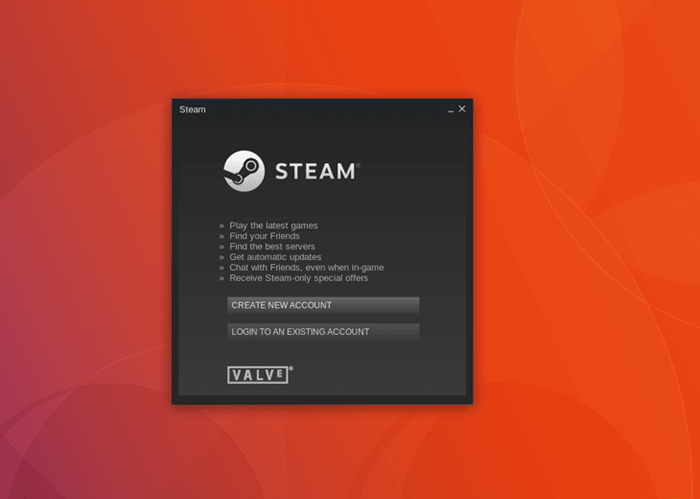
Sebaik sahaja anda memulakan aplikasi Steam, anda mungkin mengharapkan untuk melihat tetingkap Aplikasi Steam untuk muncul. Sekiranya tetingkap tidak muncul, yang berlaku dengan Pengurus Desktop Gnome, gunakan tetikus untuk klik kanan pada ikon stim kanan atas.
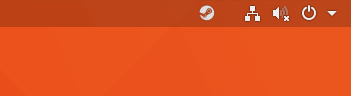
Tutorial Linux Berkaitan:
- Perkara yang hendak dipasang di Ubuntu 20.04
- Perkara yang perlu dilakukan setelah memasang ubuntu 20.04 Focal Fossa Linux
- Cara Memasang Pemacu Nvidia di Ubuntu 21.04
- Cara Memasang Pemacu Nvidia di Ubuntu 20.10 Groovy ..
- Cara Memasang Pemandu Nvidia di Fedora 32
- Perkara yang perlu dipasang di Ubuntu 22.04
- Perkara yang perlu dilakukan setelah memasang Ubuntu 22.04 Jur -ubur Jammy ..
- Cara Memasang Pemacu Nvidia di Ubuntu 22.04
- Cara Memasang Pemandu Nvidia di Almalinux 8
- Cara Memasang Pemandu NVIDIA RTX 3080 pada Debian 10 ..
- « Cara Melumpuhkan Pemandu Nouveau Nvidia di Ubuntu 18.04 Bionic Beaver Linux
- Cara Memasang Pemacu AMD Radeon terkini di Ubuntu 18.04 Bionic Beaver Linux »

